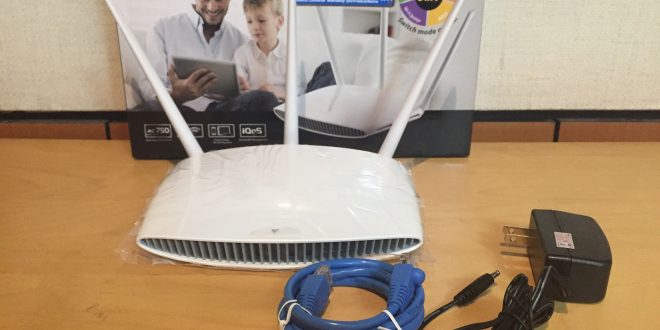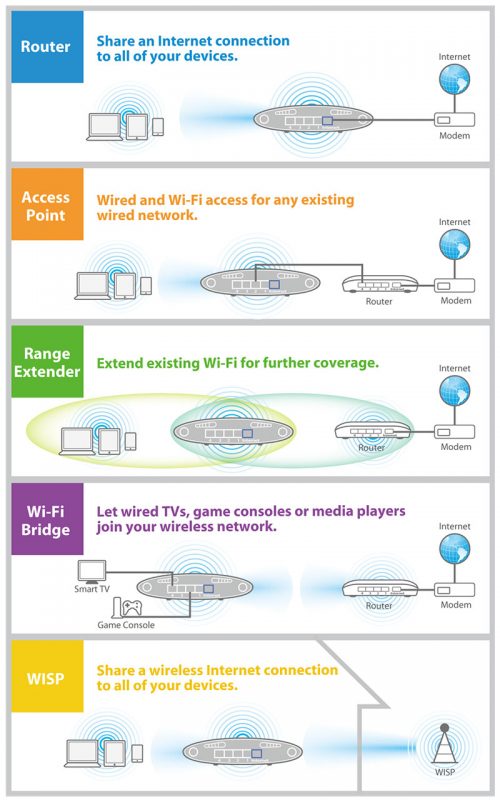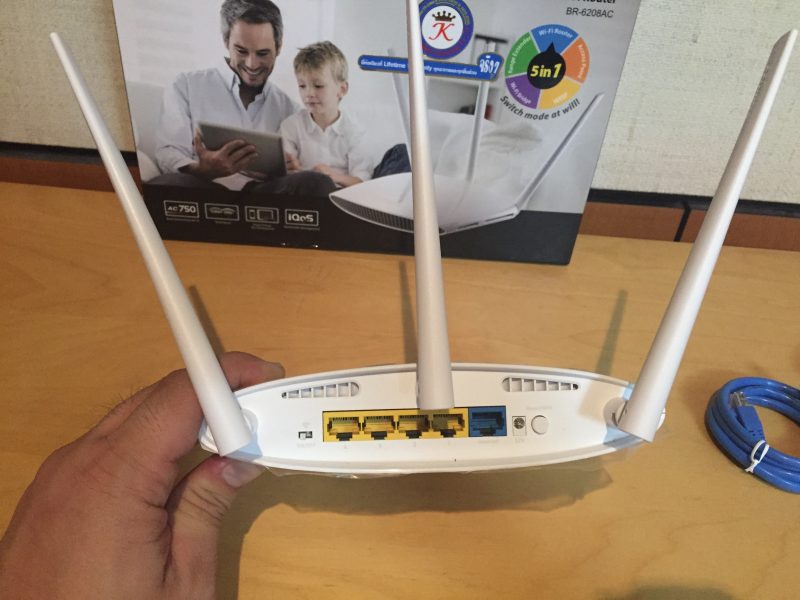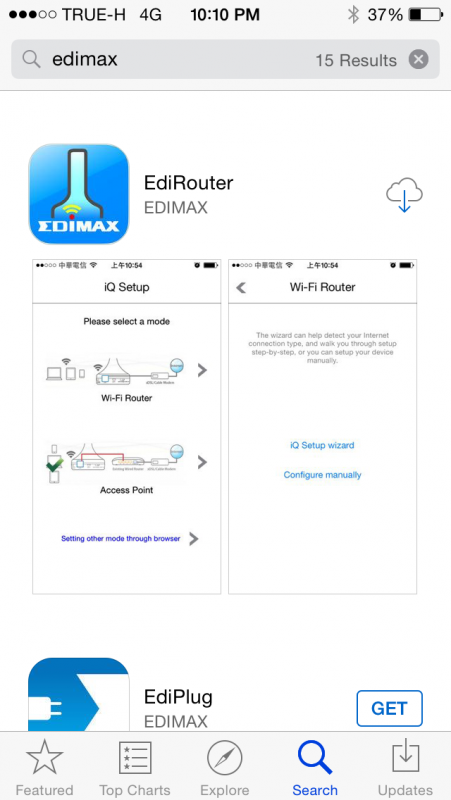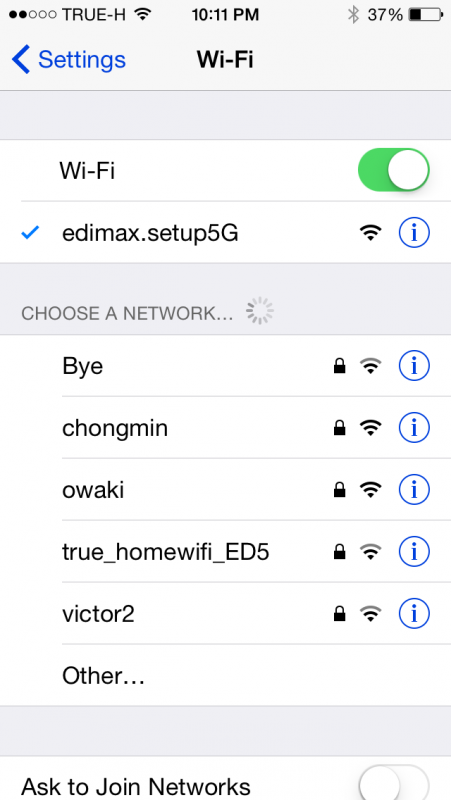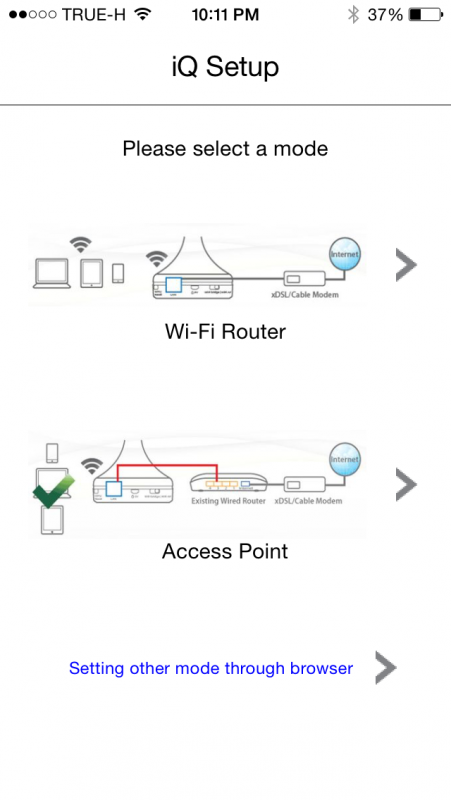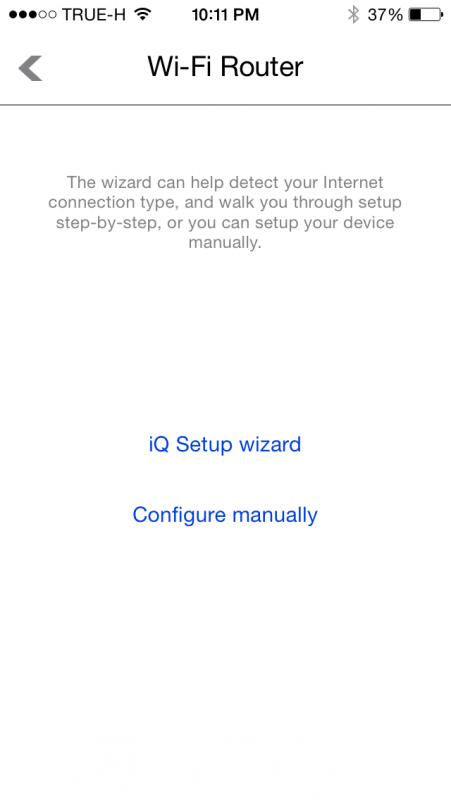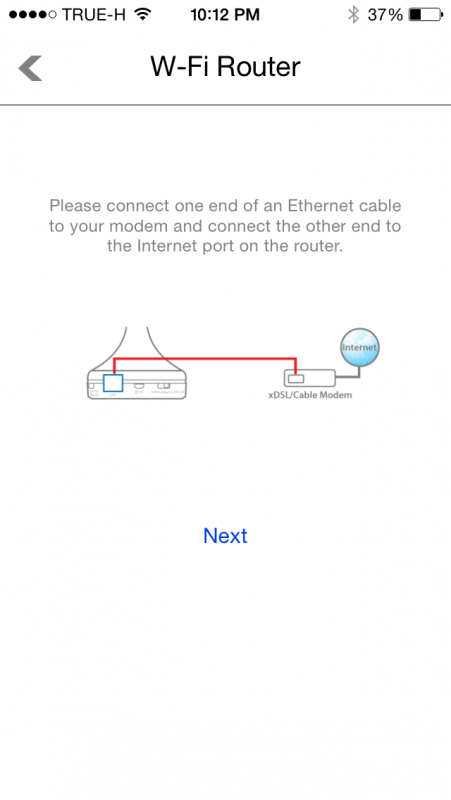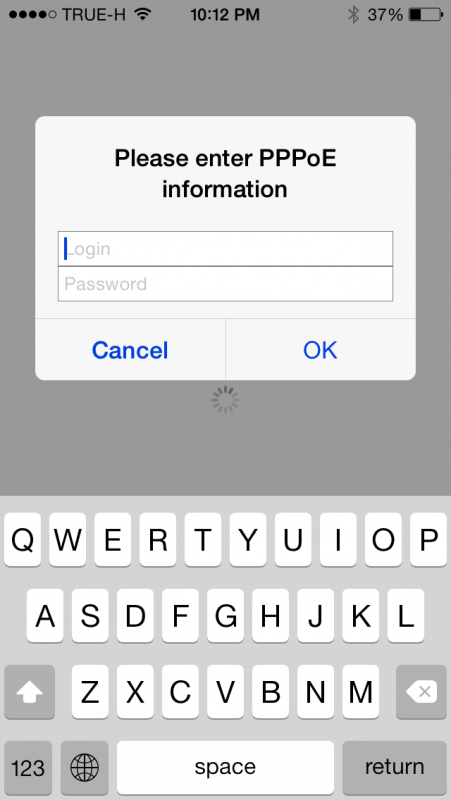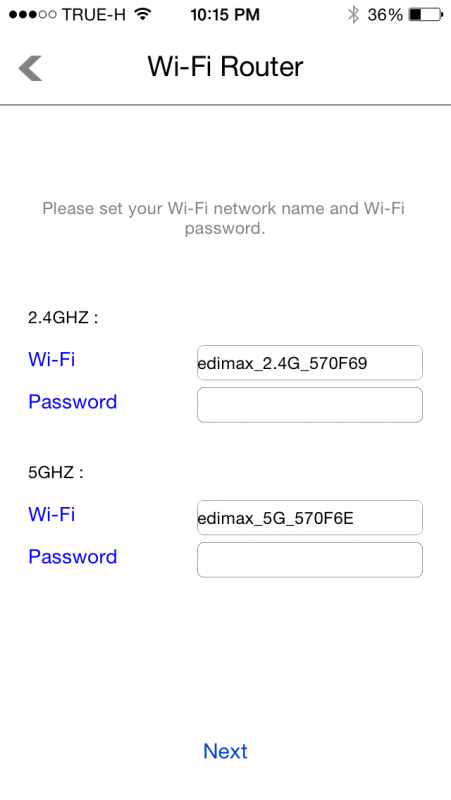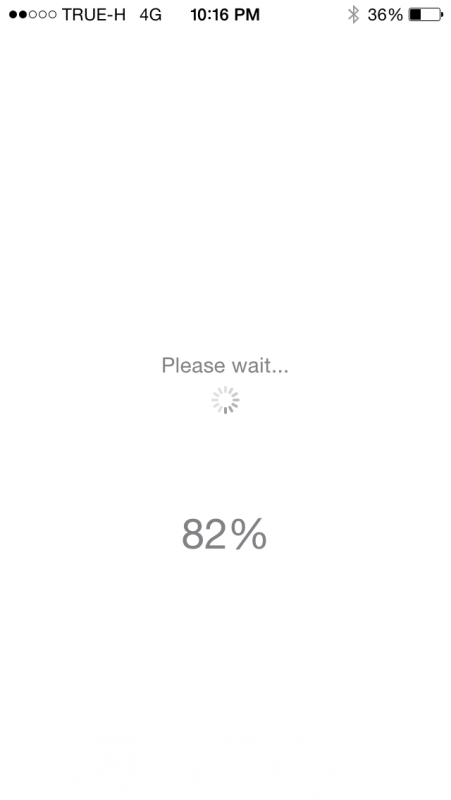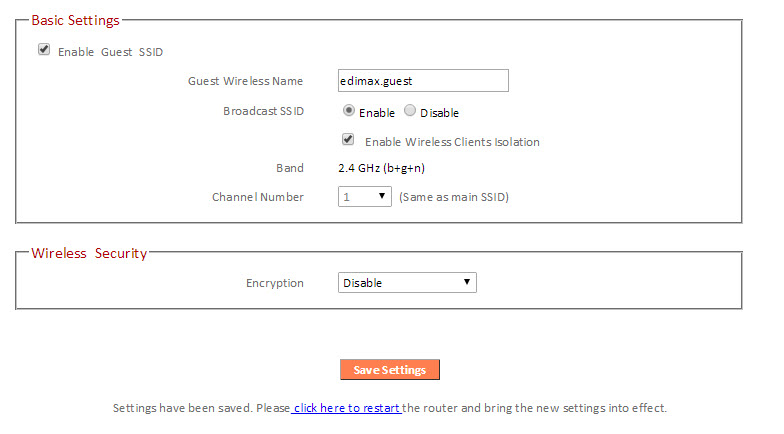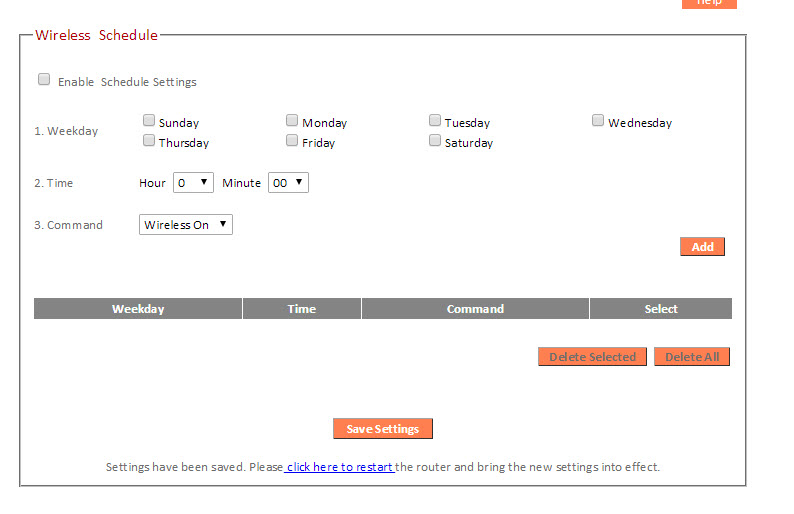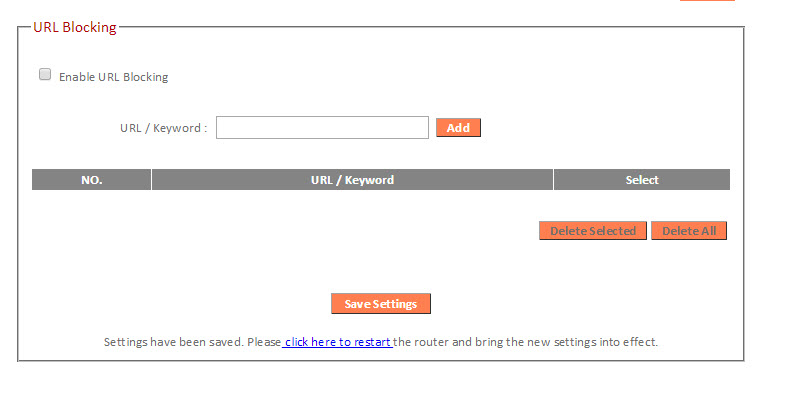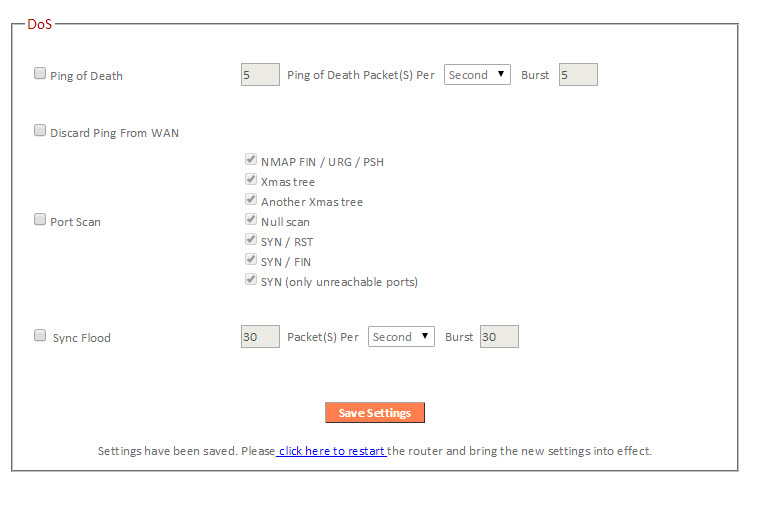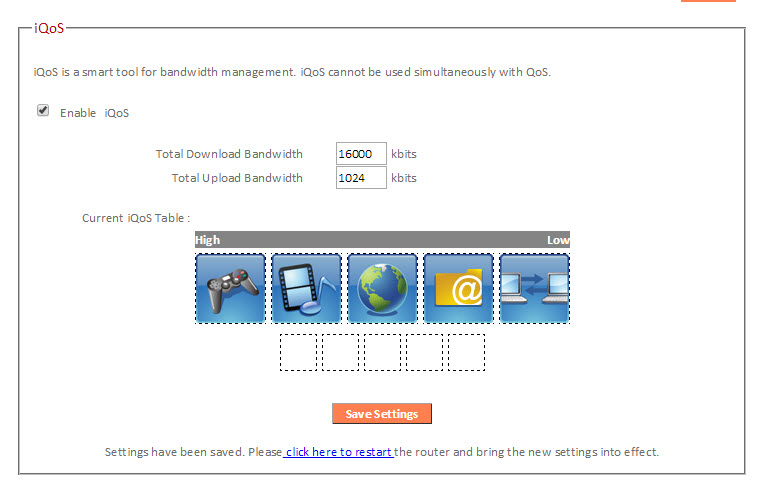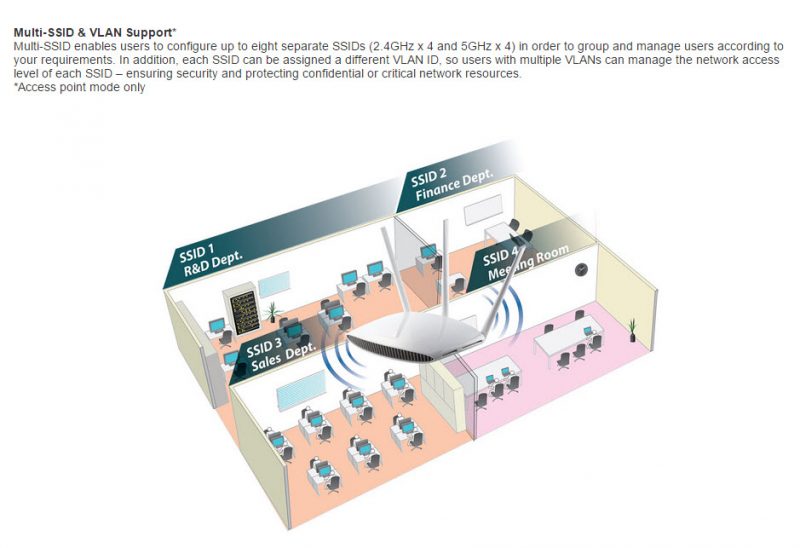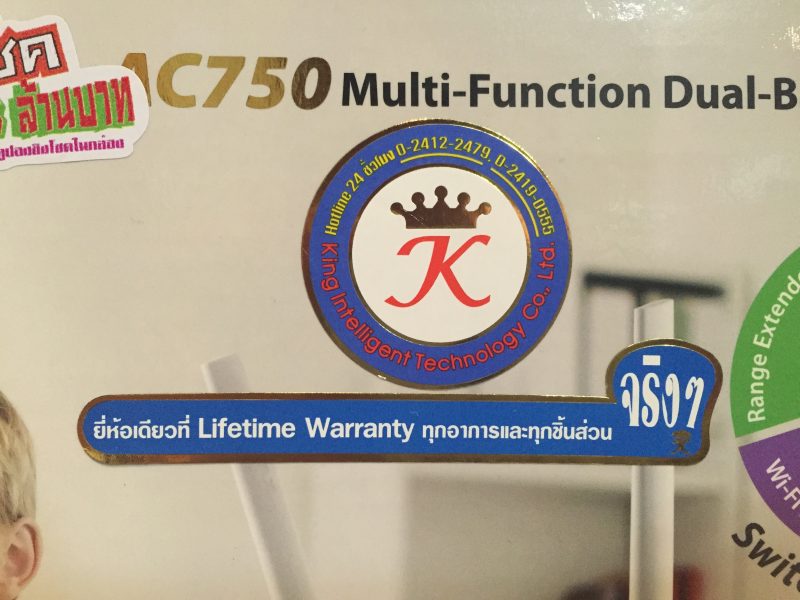มาตรฐาน Wireless LAN ของโลกตอนนี้กำลังอยู่ที่มาตรฐานที่ชื่อว่า IEEE 802.11ac .. ซึ่งเป็นมาตรฐานใหม่ เพิ่มความสามารถเยอะแยะ เพิ่มช่องสัญญาณให้มีความเร็วสูงขึ้น จับสัญญาณได้ดีขึ้น อะไรๆก็ดีหมดแหละ เสียแต่ว่าราคาโคตรแพงเลยครับ
Wireless Router ที่เป็นมาตรฐาน AC แบบกลางๆ ส่วนใหญ่จะราคาประมาณ 6xxx – 8xxx บาท เช่น Netgear R6300 หรือถ้าตัวบ้าพลังไปเลย ก็ Netgear X6 ที่ผมรีวิวไป นั่นซัดไป 14,xxx แต่ก็เพราะความสามารถที่โคตรเทพและรองรับอุปกรณ์ได้เยอะมากๆ ถ้าพูดถึง Wireless Router แบบ AC ที่ผมเคยเห็นถูกที่สุด (ในยี่ห้อและความสามารถที่พอรับได้) ก็คือ TP-LINK Archer C2 ราคาประมาณ 2,500 บาทครับ ซึ่งนั่นก็ว่าถูกแล้วนะ เจอราคาของ EDIMAX BR6208AC ตัวนี้เข้าไปถึงกับ Stunt เลย
ถ้าพูดถึงยี่ห้อ EDIMAX .. ต้องย้อนกลับไปหลายปีเลยทีเดียว เพราะหลายคนอาจจะคุ้นหน้าคุ้นตากันเมื่อครั้งสุดท้ายก็ 7 ปีก่อนโน่น แต่ในปีนี้ทาง King IT ก็ได้ติดต่อทาง EDIMAX กลับมาทำตลาดอีกครั้งนึง ต้นกำเนิดของ EDIMAX จริงๆ ก็คือมาจากไต้หวัน เป็นบริษัทที่ก่อตั้งมาเกือบๆ 29 ปีแล้ว เน้นผลิตอุปกรณ์ด้านการสื่อสารเป็นหลัก โดยเฉพาะ USB Dongle ที่เอาไว้ขยายสัญญาณ ในตลาดโลก เป็นของ EDIMAX เกือบๆ 30% เลยทีเดียว
จุดเด่นของ EDIMAX ก็คือ มีโรงงานและศูนย์วิจัยเป็นของตัวเองดังนั้นจึงสามารถพัฒนาและผลิตสินค้าได้ตามที่ตัวเองกำหนดครับ รวมไปถึงกำหนดราคาให้ค่อนข้างถูกกว่าคู่แข่งด้วยโดยเฉพาะเจ้า BR6208AC ตัวนี้เลย
ความเจ๋งของ Edimax BR6208AC คือการที่มันสามารถแปลงร่างให้กลายเป็นอุปกรณ์ Network ได้ 5 แบบด้วยกัน
- Wireless Router โหมดพื้นฐานที่ใช้งานกันในบ้านทุกคน
- Access Point เสียบสาย LAN จากเครื่องข่ายหลักแล้วส่งสัญญาณไร้สายออกไป
- Range Extender ขยายสัญญาณ Wireless LAN จากจุดที่สัญญาณอ่อนให้แรงมากขึ้น
- WI-FI Bridge รับสัญญาณ Internet ทางสาย LAN เพื่อมาปล่อยต่อให้กับอุปกรณ์ที่รับสัญญาณไร้สายไม่ได้
- WISP รับ Internet แบบไร้สายเช่น True WIFI มาปล่อยต่อเพื่อให้เป็น Network ไร้สายอีกวงของเราเอง
ซึ่งความสามารถแปลงร่าง 5 โหมดพวกนี้ ไม่ได้จำกัดเฉพาะใน BR6208AC รุ่นเดียวครับ มีใช้อยู่ในหลายๆรุ่นของ EDIMAX เลย

แกะกล่องลุยกันเลยดีกว่า เนื่องจากเป็น Wireless Router ราคาโคตรประหยัด ในกล่องก็ไม่มีอะไรมาก เรียกว่าของพื้นฐานตามปกติ
- Wireless Router
- Power Adapter
- สาย LAN เส้นนึง
ด้านหน้ามีไฟบอกสถานะและรูระบายอากาศ ตัวเครื่องทำจากพลาสติกสีขาว ใช้แล้วดูหน้าตาอวกาศดี
ข้างหลังก็พื้นฐานมากๆ เริ่มจากซ้ายไปขวาเลย
- ปุ่มสำหรับ เปิด/ปิด Wireless LAN
- ช่องเสียบสาย LAN แบบ 10/100 จำนวน 4 Port
- แล้วก็ ช่อง WAN Port 1 ช่อง
- รูสำหรับเสียบ Power Adapter
- ปุ่ม WPS (ไว้ใช้สำหรับเชื่อมอุปกรณ์ไร้สาย 2 ตัวเข้าด้วยกันโดยที่ไม่ต้องใส่รหัส)
เสาอากาศที่ให้มาเป็นเสาอากาศสำหรับส่งสัญญาณแบบบ 2.4Ghz จำนวน 2 เสาที่ด้าน ซ้าย-ขวา ส่วนเสาตรงกลางไว้ส่งสัญญาณแบบ 5GHz ครับ
จุดเด่นของ EDIMAX ตัวนี้ก็คือ Setup ง่ายมาก แค่เปิดมือถือโหลด App จับต่อ WIFI พื้นฐานของมันก็ Setup ได้ทันที
ตัว App ที่ใช้ปรับแต่งอุปกรณ์ชื่อว่า EdiRouter มีทั้ง Android และ iOS
พอเราเสียบสายไฟเพื่อเปิด Router … รอซักพักจะมี SSID ที่ชื่อว่า edimax.setup ขึ้นมา กดเชื่อมต่อโลดแล้วเปิด App เลยครับ
ตัว EDIMAX จะมีระบบที่ชื่อว่า iQ Setup เพื่อทำให้เจ้าของสามารถเริ่มต้นใช้งาน Router ได้โดยที่ไม่ต้องทำอะไรยากเลย หน้าแรกก็ถามเลยครับ คุณจะใช้งานเจ้า EDIMAX BR6208AC ตัวนี้ในโหมดไหน จาก 5 โหมดที่ผมได้อธิบายไปแล้ว แต่วันนี้เอาง่ายๆ ก็เป็น Wireless Router นี่แหละสบายสุด
จากนั้นตัว App ก็จะถามว่าจะให้ใช้ iQ Setup wizard ช่วยเหลือในการ Setup ไม๊ หรือพี่เก๋าพอพี่จะทำเองก็ได้นะ ครั้งนี้อยากทดสอบระบบ iQ Setup แฮะ ขอทดลองหน่อยละกัน
ตัว iQ Setup จะบอกให้เราเสียบสาย LAN จาก Router ที่ทางผู้ให้บริการให้มา เข้ากับ Port WAN ที่เป็น Port สีฟ้าที่อยู่บน EDIMAX BR6208AC ครับ มันจะได้ตรวจสอบให้ได้ว่าจะต้องใช้ Config แบบไหนเพื่อต่อ Internet
ผมใช้ Internet ADSL ของ True ที่บน Router เลือกแบบ Bridge Mode เอาไว้ เฮ้ยยย มันรู้จักแฮะ เพราะมันขึ้นหน้าต่างมาถาม User + Password ของ PPPoE Account เพื่อใช้ในการเชื่อมกับ True ADSL ขึ้นมาเลย
พอกรอก Username + Password เสร็จแล้วก็ให้ Setup ชื่อของ SSID ที่เราจะใช้ในการเชื่อมต่อ Wireless LAN กับ EDIMAX ตัวนี้นะครับ ผมขอเสนอหลักในการตั้งชื่อง่ายๆ
- ชื่อไม่ต้องยาวมาก เป็นชื่อเฉพาะที่คุณชอบ
- ตัว 5GHz ให้เติม -5G ต่อท้ายไว้จะได้รู้ว่านี่เป็นเครือข่าย 5Ghz
- Password คือตัวอักษรภาษาอังกฤษผสมตัวเลข 8 ตัวขึ้นไป
- จดไว้ด้วยว่าตั้งอะไรไว้
เสร็จแล้วก็จะบันทึกค่าแล้ว EDIMAX ก็จะ Reboot ตัวเองทีนึงแล้วก็ใช้ได้เลยครับ
หลังจากที่ Setup เสร็จแล้ว ไฟด้านหน้าก็จะติดครบขึ้นมาเป็นไฟสีขาว 1 ดวงและไฟสีฟ้าอีก 3 ดวงครับ
ความหมายของแค่ละดวงก็คือ
- ไฟขาวคือ Power ON เครื่องเปิดทำงาน
- ไฟสีฟ้าดวงที่ 2 คือ Internet .. ถ้าไฟสีฟ้าติดคือ Internet ใช้งานได้
- ไฟดวงที่ 3 ก็คือ Wireless LAN ความถี่ 2.4 GHz ว่าทำงานอยู่หรือเปล่า
- ไฟดวงที่ 4 ก็คือ Wireless LAN ความถี่ 5GHz ครับ
ความสามารถที่น่าสนใจตอนเป็น Wireless Router
ในโหมด Wireless Router ซึ่งอยู่ในฐานะของอุปกรณ์ที่ใช้ในบ้านทั่วไป มีลูกเล่นเยอะพอสมควรครับ ที่น่าสนใจก็คือ
Guest Mode สำหรับ Wireless LAN ครับ สามารถสร้าง Wireless LAN อีกวงนึง เพื่อไว้ให้แขกที่มาเที่ยวบ้านใช้งาน ซึ่งคนที่ใช้ Guest Mode จะออก Internet ได้อย่างเดียว และมองไม่เห็นเครือข่ายหลักที่คุณใช้งานอยู่ครับ
Wireless Schedule เป็นการตั้งเวลาเปิดปิด Wireless LAN ด้วยเหตุผลเรื่องของการประหยัดไฟ และ เรื่องของความปลอดภัยด้วย ถ้าใช้ที่บ้าน เราอาจจะตั้งว่า ตอนกลางวัน ปิด WIFI ไปซะ โดยอัตโนมัติ เปิดใหม่อีกทีตอนเรากลับมาบ้านแล้ว หรือถ้าเอา EDIMAX ตัวนี้ไปใช้ใน Office ก็ทำกลับกันก็ได้ครับ เปิดตอนคนทำงาน ปิดตอนคนกลับบ้าน ระหว่างนั้นถ้ามีคนคิดจะ Hack ผ่าน WIFI ก็ทำไม่ได้นั่นแหละ จริงๆคือป้องกันคนแอบมาเนียนใช้ด้วย ฮ่าๆ
URL Blocking ก็คือ เอาไว้ Block เว็บที่ไม่อยากให้คนใน Network เข้าครับ อาจจะเป็นเว็บโป๊ หรือเว็บไม่ดี ก็ Block ซะเลย
หน้า DoS หรือหน้าป้องกันการโดนโจมตีทาง Internet ก็เป็น Feature พื้นฐาน ซึ่งเดี๋ยวนี้ทางฝั่ง ISP เค้ามีตัวป้องกันหมดแล้ว เราอาจจะไม่ต้องใช้ก็ได้ครับ
และที่ผมชอบมากก็คือ iQoS เป็นระบบจัดลำดับความสำคัญของข้อมูลที่วิ่งเข้าวิ่งออกตัว Router นี้แบบง่ายๆครับ ก่อนอื่นให้เรา กรอกความเร็ว Internet ของเราก่อน จากนั้นก็เลือกลำดับความสำคัญของ ข้อมูลเลยครับ อย่างในภาพผมจะให้ เกมไปก่อน ตามด้วยพวก Multimedia ตามด้วยการใช้งานเว็บ ปิดท้ายด้วย ข้อมูลจาก FTP และ Bittorrent ตามลำดับ ด้วย iQoS ที่ทาง EDIMAX ให้มา ทำให้เราสามารถกำหนดความสำคัญของข้อมูลที่วิ่งออก Internet ได้ง่ายๆ ลดปัญหา Internet ช้าเวลาที่มีคนใช้งานเยอะๆได้ระดับนึงครับ
และอีกหนึ่งความสามารถที่ก็เจ๋งดีนะ ตอนที่คุณจับเจ้า EDIMAX BR6208AC แปลงร่างเป็น Access Point นั่นคือการแบ่ง VLAN ครับ อาจจะเป็นความสามารถที่คนทั่วไปไม่เข้าใจ แต่สำหรับ Network Admin มันจำเป็นมากเลยทีเดียว คุณสามารถแบ่ง VLAN ได้สูงสุด 8VLAN ด้วยกัน (4 VLAN บน 2.4GHz และอีก 4 VLAN บนความถี่ 5GHz)
หลังจากที่ลองใช้งานมาซักพักนึงก็ขอสรุปคร่าวๆ เกี่ยวกับ EDIMAX BR6208AC ดังต่อไปนี้นะครับ
- เป็น Wireless Router แบบ AC ความเร็ว 750Mbps ที่ราคาถูกสุดในตลาดแล้ว (ไม่นับพวกของห่วยๆแบบไร้ยี่ห้อนะครับ)
- ทนร้อนมากกว่าที่คิด
- Feature ด้าน Network เพียงพอสำหรับใช้งานในบ้าน
- การแปลงร่าง 5 Mode ทำให้เราพลิกแพลงใช้งานได้หลายอย่างมาก เช่นตอนแรกซื้อมาใช้งานเป็น Wireless Router ตอนหลังคุณอาจจะซื้อ Router ใหม่ที่แรงกว่ามาใช้ ก็ยังแปลงร่างเจ้า BR6208AC ตัวนี้ให้กลายเป็น Access Point ทำงานร่วมกันก็ยังได้
- Setup ผ่าน App ง่ายที่สุดในสามโลก
- มีระบบ Auto Update Firmware ด้วยเพื่อเพิ่มความสามารถใหม่ๆและแก้ Bug อยู่เสมอ
- ไม่มี USB Port สำหรับทำ File/Print Server มาให้
และที่สำคัญอุปกรณ์ EDIMAX ทุกตัวที่นำเข้ามาจัดจำหน่ายโดย King IT จะรับประกันตลอดอายุการใช้งานทุกกรณีครับ ขอแค่ Void ไม่ขาด จะโดนรถทับ ไฟไหม้ น้ำท่วม ฟ้าลง ลูกเอาค้อนทุบ ขอแค่ Void ไม่ขาด คุณเอาไปเคลมเปลี่ยนตัวใหม่ได้เลย
 Freeware.in.th
Freeware.in.th